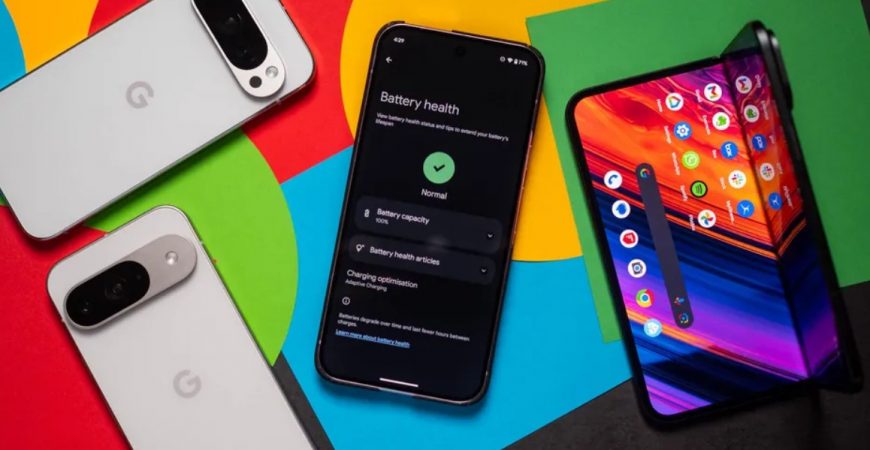Переход на новый Android-смартфон — это всегда повод для оптимизации устройства под свои нужды. Даже если вы опытный пользователь, современные версии Android (15 и 16) предлагают множество новых функций и настроек, которые стоит изучить для максимального комфорта и производительности. Вот 10 конкретных шагов, которые рекомендуется выполнить сразу после покупки нового Android-устройства.
1. Удалите ненужные приложения (bloatware)
Большинство смартфонов поставляются с предустановленными приложениями, которые вам могут не понадобиться: дублирующие мессенджеры, игры, сервисы оператора. Эти приложения занимают память и могут замедлять работу устройства. Перейдите в «Настройки» > «Приложения» и удалите или отключите всё лишнее. Некоторые приложения удалить нельзя, но их всегда можно отключить.
2. Настройте панель быстрых настроек
Проведите вниз по экрану, чтобы открыть панель быстрых настроек. Нажмите на значок карандаша — так вы сможете добавить, удалить или переставить иконки по своему усмотрению. Это позволит быстро управлять Wi-Fi, Bluetooth, фонариком и другими функциями.
3. Выберите удобный способ навигации
Android предлагает два режима управления: жесты или классические три кнопки (назад, домой, список приложений). Перейдите в «Настройки» > «Экран» > «Режим навигации» и выберите тот вариант, который вам ближе.
4. Настройте лаунчер
Если стандартный интерфейс не устраивает, установите альтернативный лаунчер из Google Play или настройте стандартный: измените виджеты, сетку рабочего стола и прочие параметры. Это позволит сделать интерфейс максимально удобным.
5. Включите функции Digital Wellbeing
Для контроля времени, проведённого за смартфоном, и снижения количества отвлекающих уведомлений, активируйте Digital Wellbeing. Здесь можно установить лимиты на приложения, включить режим фокусировки и получать напоминания о необходимости сделать паузу.
6. Настройте Always-On Display (AOD)
Если ваш смартфон поддерживает функцию Always-On Display, настройте отображение нужной информации (время, уведомления, заряд) на выключенном экране. Это удобно, но может влиять на автономность — при необходимости функцию можно отключить или настроить расписание.
7. Включите автоудаление одноразовых кодов (OTP)
В Google Messages есть функция автоматического удаления одноразовых паролей через 24 часа. Это помогает держать сообщения в порядке и не захламлять переписку устаревшими кодами. Включить функцию можно в настройках Google Messages.
8. Заполните экстренную информацию и настройте Emergency SOS
В разделе «Безопасность и экстренные случаи» добавьте медицинскую информацию и настройте функцию SOS. Это поможет быстро вызвать помощь и предоставить важные данные спасателям в экстренной ситуации.
9. Обновите систему и приложения
После первого запуска обязательно проверьте наличие обновлений системы в «Настройки» > «Обновление ПО». Затем войдите в Google Play и обновите все установленные приложения. Это важно для безопасности и стабильности работы устройства.
10. Свяжите смартфон с ПК через Microsoft Phone Link
Для интеграции Android-смартфона с Windows-компьютером используйте Microsoft Phone Link (на ПК) и Link to Windows (на телефоне). Это позволит отправлять SMS, принимать звонки, обмениваться файлами и даже управлять смартфоном с компьютера.
Эти шаги помогут максимально быстро адаптировать новый Android-смартфон под ваши задачи и сделать его использование максимально эффективным. Не бойтесь экспериментировать с настройками — Android хорош именно своей гибкостью и возможностью индивидуальной настройки.